Если у вас еще нет аккаунта telegram пожалуйста сначала зарегистрируйтесь с телефона или планшета

Последние события в России, когда государственный надзорный орган попытался запретить мессенджер Telegram, только добавили популярности этому приложению. Причем, во всем мире.
Непоколебимый Дуров показал, что его детищу можно доверять какие-никакие тайны.
Установив его на свой смартфон, после синхронизации контактов мы увидели, что весьма значительная их часть из записной книжки уже обозначены значком бумажного самолетика.
Поэтому, если Телеграмм у вас еще не установлен, то, может быть, самое время это сделать сейчас? К тому же, это достаточно просто.
Работает он быстро (быстрее Вайбера), позволяет отправлять файлы больших размеров (до 1Гб) и имеет еще множество различных плюшек, связанных в том числе и с безопасностью общения.
К тому же, в отличии от Viber (а с чем еще сравнивать?), Telegram позволяет установить себя и на второй смартфон (об этом чуть ниже).
Как установить Телеграмм на Android
Мы покажем загрузку и установку на примере смартфона на Android. Установка программы на продукцию Apple аналогична за исключением мелких нюансов, с которыми вы без труда разберетесь и сами.
Через Google Play Market установка выглядит так:
Находим через поиск это приложение:

и нажимаем Установить.

Это приложение требует многочисленные разрешения, о которых спрашивает перед установкой. Конечно, мы ей разрешаем.
Процедура загрузки стандартная, размер небольшой:

После окончания запускаем приложение и выбираем Продолжить на русском.


На него придет смс с пятизначным кодом, который даст возможность войти в Телеграмм. Никаких логинов и паролей.
Ваш смартфон в дальнейшем становится основным устройством для этой программы. На него будут приходить все коды для запуска программы на других устройствах. До тех пор, пока вы не выйдете из аккаунта.
Далее надо обозначить себя каким-то именем, которое в дальнейшем можно изменить. Как и телефон, к которому привязан аккаунт. Фамилию можно не указывать.

И, как было сказано выше, можно параллельно установить еще одно приложение на другой смартфон.
Если у вас возникает вопрос Зачем?, значит вам это и не нужно. Но хотелки у всех разные, поэтому, чтобы установить Телеграмм на еще один телефон, необходимо выполнить несколько простых действий:
Использование Telegram на телефоне ничем особенным не отличается от других мессенджеров, поэтому перейдем к использованию на компьютере.
Как пользоваться Телеграмм без установки, онлайн
На компьютере можно пользоваться мессенджером Телеграмм либо с установкой, либо без.
Без установки вы можете абсолютно на любом компьютере зайти в свой аккаунт и вести, как ни в чем не бывало, переписку со своими контактами. Но аккаунт должен у вас уже быть.
Переходим на страницу веб-версии:
и попадаем на страницу входа:

Хотя, если у вас нет регистрации Телеграмм на Android / iPhone, но вы полны решимости пользоваться этим мессенджером на компьютере, то придется установить на него программку. Он-лайн версия для этого не подходит.
Как установить Телеграмм на компьютер без смартфона рассказано в конце статьи.
Вслед за кодом на телефон придет также служебное уведомление о том, что в ваш аккаунт зашли с нового девайса. Ну и его айпишник прилагается.
Единственно, что все это пишется не по-русски, а на малознакомом многим английском. Но суть понять можно.
Ну и, как сказано выше, вы всегда можете в настройках посмотреть (с возможностью их завершить) активные сеансы тех устройств, которые вошли в ваш аккаунт, даже если они не активны.




Онлайн версия(Web-version) существенно ограничена по возможностям и настройкам от мобильной или устанавливаемой на компьютер.
Но кое-что в ней есть.
Вы можете:
Настройки в веб-версии скудненькие, но основные есть.
Как установить Телеграмм на компьютер или ноутбук
Для установки на компьютер действуем так:
Опять же, на главной странице выбираем Telegram for PC/Mac/Linux и попадаем на страницу загрузки.

Для Windows можно скачать обычный установочный файл или портативную версию программы
Если ваша операционная система не определилась автоматически, то кликаем по Show all platforms и выбираем нужную.
Если у вас Windows, то вы можете на выбор скачать портативную или стационарную версию. Разницы между ними особо нет, поэтому выбор за вами.
В портативной версии просто открываем архив и запускаем единственный файл, который там есть. Потом авторизируемся и работаем.
Такую программу можно запускать с флешки на любом компьютере.
Потом кликаем на появившийся на рабочем столе значок Telegram и в первом возникшем окне нажимаем
Продолжить на русском
чтобы сразу перевести интерфейс на удобный язык. В дальнейшем его можно изменять через настройки самой программы. Там довольно большой выбор.
Нажимаем большую кнопку Начать общение и вводим номер телефона, с которым связан ваш аккаунт.
Обратите внимание, сразу при запуске программы доступны Настройки в правом верхнем углу. Это только основные, которые можно подкорректировать сразу. Например, увеличить масштаб интерфейса, если вы забыли где-то очки, или включить ночной режим, в котором экран становится темным и более приятным для глаз при работе в полутьме.


Интерфейс что портативной, что десктопной версии полностью одинаков. Обе имеют русский (украинский) язык и шустро работают.
Основные настройки Telegram для компьютера
Настроек довольно много и они весьма продуманны и удобны.
Общее меню находится в левом верхнем углу. Раскрываем его, кликнув по значку с тремя горизонтальными линиями слева от окна поиска, и выбираем Настройки.

Можно добавить фото, которое будут видеть все ваши собеседники из этого мессенджера, а также поменять имя и (или) фамилию, если они вас чем-то смущают.
Также можно поменять номер телефона, к которому привязан аккаунт, добавить имя пользователя, по которому вас можно найти в сети (если вы, например, публичная личность) и чиркануть пару слов о себе.
Настройки, обозначенные, как Основные включают в себя управление автоматическим обновлением, показом иконок при работе программы. Также можно установить запуск Телеграмм при старте системы.
Ниже можно изменить Масштаб интерфейса, то есть сделать его больше, если у вас слабое зрение.


Дальше идут дополнительные, но также полезные настройки, которые позволяют:
- Заблокировать особо настойчивых собеседников
- Указать, кто может вам звонить, приглашать в группы, видеть время последнего входа в программу
- Добавить пароль, который будет блокировать ваше приложение, когда оно запущено, чтобы чужой человек не мог ничего написать вашим друзьям, когда вы отошли (в туалет, например). Можно настроить время, после которого блокируется экран, если вы не производите никаких действий с компьютером. Также можно заблокировать вручную, нажав на значок замкА над чатами
- Настроить двухэтапную аутентификацию и указать срок удаления аккаунта, если вы не пользуетесь программой на протяжении определенного срока
- Завершить сеансы на других устройствах
Как установить Telegram на компьютер без установки на телефон
А уже никак. В апреле 2021г. изменились условия входа в приложение. Если раньше можно было, имея только старенький мобильный телефон или слабый смартфон, у которого ни памяти, ни желания что-то еще в себя впихивать, сделать так:
Введите код, который был отправлен вам в Telegram, или авторизуйтесь с помощью QR-кода. Если вы еще не зарегистрировались в Telegram, пожалуйста, сначала зарегистрируйтесь со своего телефона или планшета

Добрый день, друзья. Продолжаем серию статей о Телеграм. Сегодняшняя тема – как зарегистрироваться в Телеграме.
Несмотря на простоту установки, у многих пользователей возникают проблемы. То СМС не придёт, то в программу отказывается входить или ошибки непонятные выскакивают. Поэтому сегодня расскажу, как избежать всех неприятностей и наслаждаться общением с друзьями.

Для ускорения регистрации я дам элементарную пошаговую инструкцию, которую поймёт даже первоклассник (хотя современные первоклашки знают гаджеты покруче взрослых).
Установка приложения
О нюансах установки Telegram была прошлая статья. Думаю, с этим проблем не возникнет, но напомню общий алгоритм для всех типов устройств.
Начать регистрацию Телеграмм нужно со своего смартфона, чтобы синхронизировались контакты ваших друзей.
Tелеграм для мобильных устройств
Шаг 1. Находите приложение для операционной системы, которой пользуетесь, для этого ищете в магазине приложений ссылку на Телеграм.


Шаг 2. Открываете её и скачиваете.

Для компьютера
Шаг 2. Скачиваете файл.
Советую скачивать всё с официального сайта. Так точно будете уверены, что у вас последняя версия приложения и что вирусы вам не страшны.
После установки вам останется совершить ещё несколько действий.
Любые телефоны и планшеты
Шаг 1. Открываем скачанное приложение.

Шаг 2. Указываем контактный номер телефона.

Шаг 3. Дожидаемся СМС с паролем и вводим его в поле. Мессенджер готов к работе.

С компьютера
Шаг 1. Открываем установленную программу двойным кликом по синей иконке с конвертом.

Шаг 2. Далее процедура такая же, как и для телефона. Указываете свой номер, в СМС приходит секретный пароль, добавляете его в нужное место и пользуетесь Telegram.


В Telegram Web (версия online)

Попробуйте прямо сейчас проделать указанные выше шаги. Получилось? Как видите, процедура регистрации реально упрощена до предела. Всё, что нужно, это смартфон с активной SIM-картой. Вы не находите, что современный мир всё больше завязан на телефонах? Оплата счетов, общение с друзьями, навигаторы и прочие полезности.
Встаёт вопрос – можно ли пройти регистрацию в Телеграм без использования номера телефона (или вообще без телефона), чтобы сохранить свои данные от злоумышленников или по каким-то личным соображениям?
Оказывается, такие варианты есть. Сразу оговорюсь, что идеального решения на данный момент не придумали. Разработчики настаивают на необходимости верификации по номеру телефона.
Здесь всё легко, если вы принудительно не осуществили выход из аккаунта, то программа при следующем запуске не потребует повторного входа.
Как выйти из аккаунта
Вот, кстати, скриншоты, которые помогут правильно выйти из аккаунта Телеграм.
С телефона
Покажу на примере Андроида. Слева нажать на кнопку меню, пролистать вниз, выбрать настройки, справа вверху тапнуть на кнопку с тремя точками, выйти.


С компьютера
Если вас не устраивает англоязычная версия программы, то читайте статью о русификации Телеграма.

Распространённые ошибки
Несмотря на максимально упрощённую процедуру регистрации, у многих пользователей возникают проблемы. Рассмотрим основные, с описанием их решения.
Программа не открывается
- Вспомните, вы скачали прогу с официального сайта? Если нет, советую сделать это.
- Попробуйте удалить и заново установить приложение.
- Всегда может помочь отключение антивируса. Так как он иногда по ошибке блокирует программу.
- На ПК откройте Телеграм от имени администратора.
Долго не приходит SMS
Проверьте себя следующими вопросами:
- Правильно ли указали номер телефона?
- Может страну или код страны выбрали неверно?
Зачастую всему виной перебои со связью. Попробуйте ещё раз через некоторое время.
Старайтесь устанавливать Телеграм, когда есть уверенный сигнал WI-FI или мобильных сетей.
Не входит по WI-FI
- Проверьте подключение к интернету. Попробуйте открыть любой сайт. Иногда значок WI-FI активный, но при этом интернета нет.
- Если с ним всё нормально, выгрузите приложение из памяти устройства.
- В крайнем случае поможет переустановка приложения.
Универсальный алгоритм решения проблем
Перерыли весь интернет, ничего не помогает? Мой совет, не ленитесь, напишите в тех. поддержку, вам быстро помогут. Там работают действительно адекватные сотрудники, всегда готовые помочь. Как это сделать?
Компьютер: Меню – Настройки – Задать вопрос – Спросить – откроется чат, в котором пишете вопрос.

Смартфон: Меню – Настройки – Задать вопрос – Спросить добровольца – пишете свой вопрос.


Заключение
Друзья, на этом заканчиваю. Надеюсь, мои советы помогут вам спокойно общаться с друзьями и без проблем пользоваться Telegram. Пишите свои вопросы в комментариях к статье, всегда с радостью помогу советом.
Как обещал, в ближайшее время выйдет ещё ряд полезных статей о работе Телеграм. Подписывайтесь на обновления, чтобы получить их первыми.
Популярность мессенджера «Telegram» сделала, само собой, очень востребованными эти вопросы: как зарегистрироваться в «Телеграм», как восстановить или удалить аккаунт?

Создание
Для начала устанавливаем программу. Обращаем внимание, что Web-вариант «Telegram» не даёт возможности создать учётную запись, здесь есть только панель входа в готовый аккаунт. Другими словами, пользователь для создания аккаунта должен иметь под рукой мобильное устройство, на любой базе – Android или IOS подойдут идеально. Владельцам ПК остаётся только одна возможность обойти это требование – эмулировать в своей системе ОС мобилки.
Когда «Telegram» установлен, делаем следующее:
Восстановление
Восстановление регистрации можно провести несколькими путями.
Во-первых, вернуть профиль можно, использовав ту же самую SIM-карту, с которой и регистрировались. Для этого:
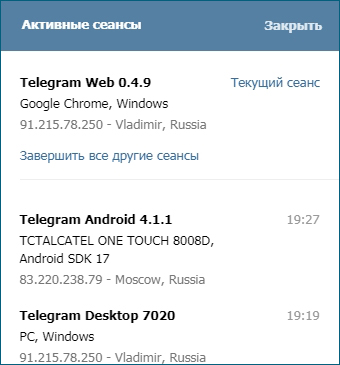
- Необходимо войти в систему с помощью SIM-карты.
- Далее, идём в «Настройки».
- Затем в «Активные сессии» и завершаем все другие сеансы сервиса.
- Теперь из настроек переходим в «Приватность и безопасность» и «Код блокировки».
- Тут меняем код блокировки.
Во-вторых, если симка – «неродная», то уже ничего поделать нельзя, придётся провести повторную регистрацию.
В-третьих, если нужно восстановить код доступа. Тогда
Удаление
Удаление также не занимает много времени, но обращаем внимание, что это действие не позволит в будущем восстановить информацию – от чатов до контактов и переписки.
Для многих начинающих пользователей мессенджера главная сложность в Телеграмм — регистрация аккаунта. На практике в этой работе нет ничего сложного, ведь весь процесс проходит в несколько шагов и подразумевает привязку к определенному телефону. Ниже приведем инструкцию, как зарегистрироваться и создать аккаунт на компьютере, смартфоне или на веб-версии.
Как зарегистрировать аккаунт на ПК
- Выберете подходящую версию и скачайте мессенджер для Виндовс, MacOS или Linux на ПК. Файлы безопасны и проверены.

- Укажите место для хранения папки. Если не вносить изменения, программа установится на диск С.

Для регистрации аккаунта с компьютера запустите программу. Сразу после этого приложение предлагает нажать кнопку Start messaging. Кликните на нее и сделайте следующие шаги:

После выполнения этих действий в вашем распоряжении новый account Telegram. Его можно использоваться для входа на разных устройствах, к примеру, смартфоне. После этого сделайте настройки и общайтесь с друзьями.
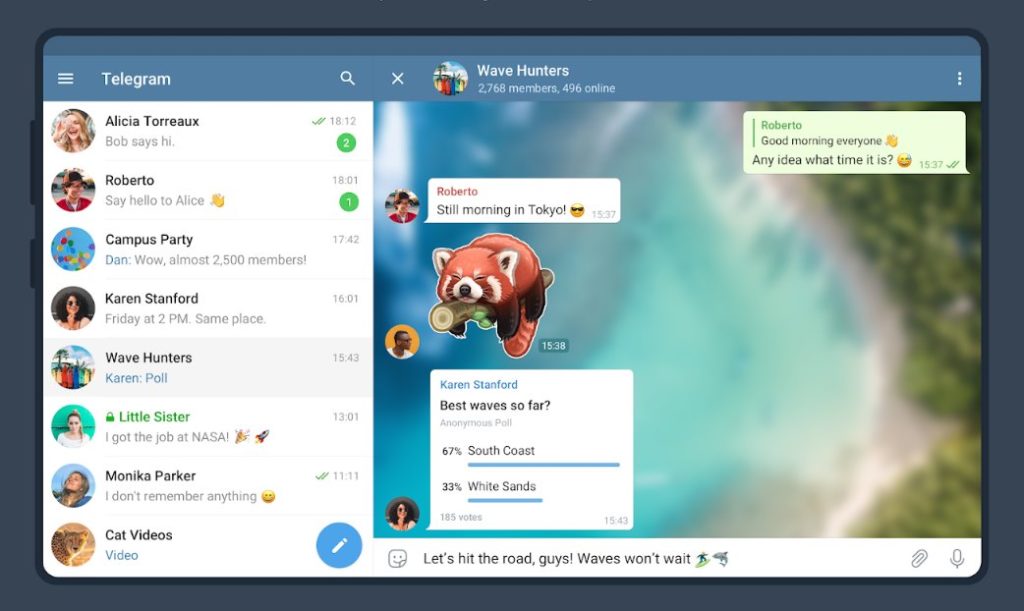
Теперь рассмотрим регистрацию аккаунта с телефона, если компьютера нет под рукой или вы пользуетесь мессенджером только с мобильного устройства. В таком случае пройдите следующие этапы.
Для мобильного девайса с Андроид сделайте следующие шаги:
- скачайте приложение Телеграмм с Гугл Плей и дождитесь его установки на смартфон;
- кликните на кнопку Start Messaging;
- введите номер, к которому привязывается приложение;
На этом регистрация на Телеграмм на русском языке завершена и можно пользоваться приложением. В верхней части программы появляется кнопка меню, куда можно перейти и внести настройки для программы.
Для устройства с iOS (iPhone):
- скачайте Телеграмм с App Store;
- запустите программу и жмите Start Messaging;
При регистрации на смартфоне, если у вас открыт профиль на другом устройстве (к примеру, на ПК), код приходит в открытую программу. Необходимо его скопировать и вставить в предложенное поле.
Как создать аккаунт Telegram в веб версии
Последнее время набирает популярности веб версия. Ее особенность в возможности зарегистрироваться в Телеграм онлайн, а после пользоваться браузером с любого браузера или компьютера. При этом устанавливать и скачивать мессенджер нет необходимости.
- Перейдите по одной из кнопок ниже (по обеим доступны рабочие версии)
- Введите страну и телефон, для которого нужна регистрация.

- Жмите на кнопку Далее. Не пугайтесь, если процесс входа затянется, иногда он может занимать 2-5 минут, просто ожидайте.

- Получите код подтверждения. Он придет на телефон или в уже открытый мессенджер (к примеру, на ПК или телефон).
- Введите код в специальное поле и жмите Далее.
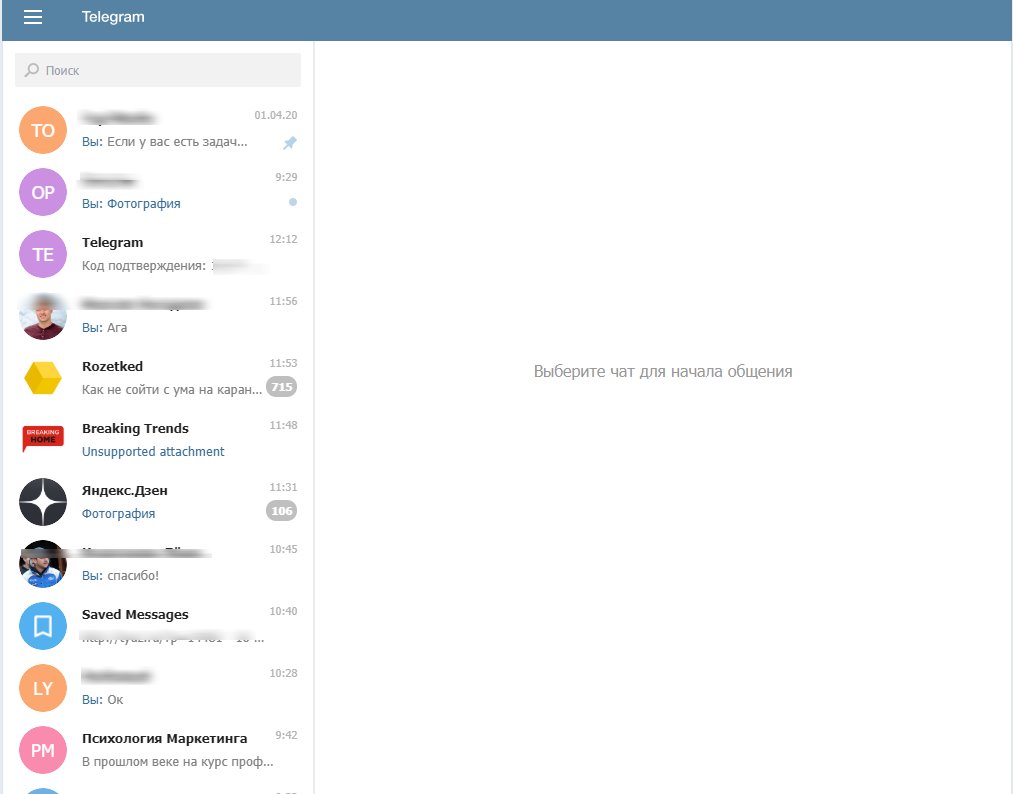
Если все сделано правильно, вы входите в аккаунт. Здесь интерфейс такой же, как на телефоне или ПК. В дальнейшем можно в любой момент выйти из профиля.
Проблемы с регистрацией аккаунта Телеграмм и их решение
В процессе регистрации аккаунта пользователь Телеграмм может сталкиваться с некоторыми трудностями. Выделим основные проблемы и их решение:
- На телефон не приходит код подтверждения . Такое возможно по нескольким причинам, к примеру, из-за сбоев в работе оператора. Вторая причина, если телефон ранее использовался для регистрации в Телеграмме. В таком случае нужно нажать на кнопку, мол, не приходит код и получить нужные данные. Как вариант, зарегистрируйтесь с другой СИМ.
- Бесконечная загрузка после ввода номера . Такое бывает, если пользователь неправильно указал телефон. Проверьте еще раз, что информация введена корректно.
- Программа не на русском языке . Во время регистрации Телеграмм предлагает продолжить установку на русском. Если этот момент пропущен, язык можно изменить в настройках. Единственным исключением является веб-версия. Она пока доступна только на английском языке.
Как правило, трудности с регистрацией возникают из-за банальных ошибок в цифрах или сбоях в работе сервиса.
Многие спрашивают, можно ли работать с Телеграм без регистрации и указания телефонного номера. Сделать это не получится, ведь мессенджер просит телефон для проверки абонента. Если под рукой нет СИМ-карты, можно использовать альтернативные способы:
В случае с регистрацией аккаунта не нужно ничего придумывать. Если не удается подвязать старую СИМ-карту, купите для этих целей новую SIM.
Итоги
Читайте также:


